사용자 세션 로그 검색
홈 화면 > 프로젝트 선택 > 분석 > 사용자 세션 로그 검색
최종 사용자가 웹 페이지와 상호 작용할 때 발생하는 성능 및 에러 데이터, 클릭 데이터를 수집하여 다양한 조건으로 검색하고 사용자 세션 로그를 특정할 수 있습니다. 사용자 세션 로그 정보를 통해 최종 사용자의 경로 분석, 이탈 원인 파악, 성능 및 사용자 경험 등을 분석하는데 도움이 됩니다.
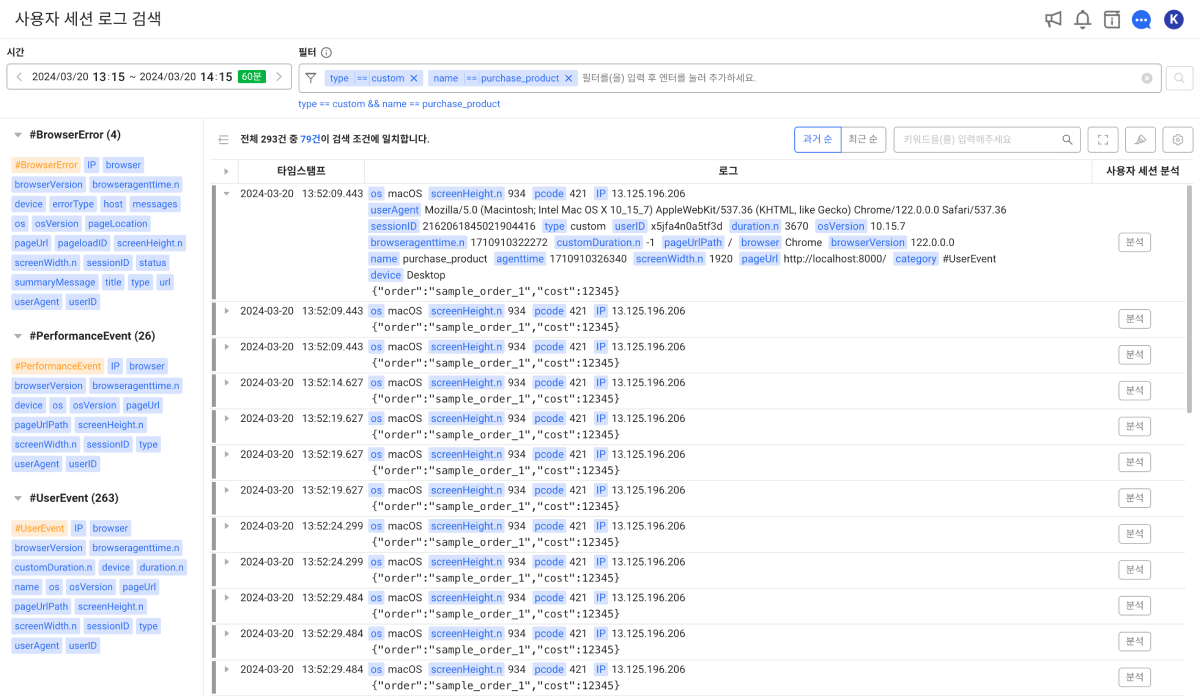
검색하려는 조회 시간을 시간 옵션에서 설정한 다음 버튼을 선택하세요. 필터 항목에 키(key)와 값(value)으로 구성한 복수의 검색 조건을 설정하고, 조건과 일치하는 로그 데이터만 추출할 수 있습니다. 로그 데이터를 정해진 라인 단위로 가져와 목록에 표시하며, 목록 하단으로 이동하면 다음 데이터를 자동으로 가져와 표시합니다.
주요 검색 태그 안내
#Category
브라우저 모니터링에서 수집하는 사용자 세션 로그는 다음과 같이 분류할 수 있습니다. 각 #Category에는 필터 검색을 위한 태그 목록을 확인할 수 있습니다.
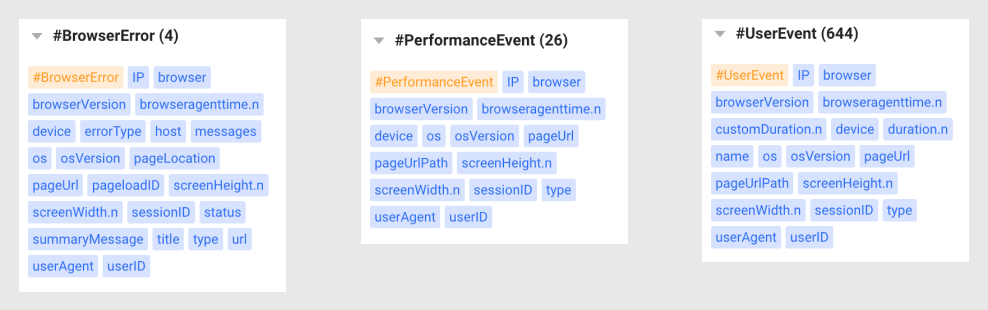
-
#BrowserError: 웹페이지에서 발생하는 소스 에러, 네트워크 에러 등을 수집하고 제공합니다.
-
#PerformanceEvent: 페이지 로딩, AJAX, 라우터 변경 관련 이벤트를 수집하고 제공합니다.
-
#UserEvent: 사용자의 클릭 이벤트와 사용자 정의 이벤트를 수집하고 제공합니다.
사용자 세션 로그
사용자 세션 로그는 최종 사용자의 환경 정보와 #Category 별 수집 데이터를 포함하고 있습니다. 가장 왼쪽에 버튼을 선택하면 해당 로그를 구성하고 있는 전체 내용을 확인할 수 있습니다.

첫 번째 줄의 내용은 최종 사용자의 환경 정보와 #Category 별 수집 데이터를 키(key)와 값(value)으로 구성되어 있습니다. 키와 값은 필터 항목에서 검색을 위해 사용됩니다. 두 번째 줄은 해당 사용자 세션 로그의 메시지입니다.

다음은 사용자 세션 로그의 주요 키(Key)에 대한 설명입니다.
-
PageUrl: 이벤트가 발생한 페이지의 URL입니다. -
userID: 이벤트를 발생시킨 사용자 ID입니다. 사용자가 웹 사이트를 처음 접속할 때 브라우저 에이전트가 발급하는 고유 ID로 만료 시간이 없습니다. 브라우저 쿠키에 저장합니다. -
sessionID: 이벤트를 발생시킨 세션 ID입니다. 웹 사이트에서 사용자가 웹 페이지 탐색을 시작할 때 발급하는 고유 ID입니다. 세션의 유지 기간은 최대 4시간이며, 15분 동안 활동이 없으면 ID는 만료됩니다. 브라우저 쿠키에 저장합니다. -
type: 발생한 이벤트의 종류입니다.-
pageLoad: 웹페이지를 로드할 때 발생하는 이벤트
-
routeChange: SPA 웹 페이지의 라우트 변경 시 발생하는 이벤트
-
ajax: AJAX 요청 관련 이벤트
-
click: 실제 사용자가 웹 페이지에서 클릭할 때 발생하는 이벤트
-
rapid_click: 실제 사용자가 한 곳의 좌표에서 빠르게 여러 번 클릭할 때 발생하는 이벤트
-
custom: 사용자 정의 이벤트
-
browser_error: 웹 페이지에서 발생하는 소스 에러, 네트워크 에러 등
-
사용자 세션 분석하기
사용자 세션 로그 조회 목록에서 사용자 세션 분석 컬럼의 분석 버튼을 선택하세요. 선택한 항목의 사용자 세션 로그의 상세 정보를 확인할 수 있는 사용자 세션 분석 창이 나타납니다.
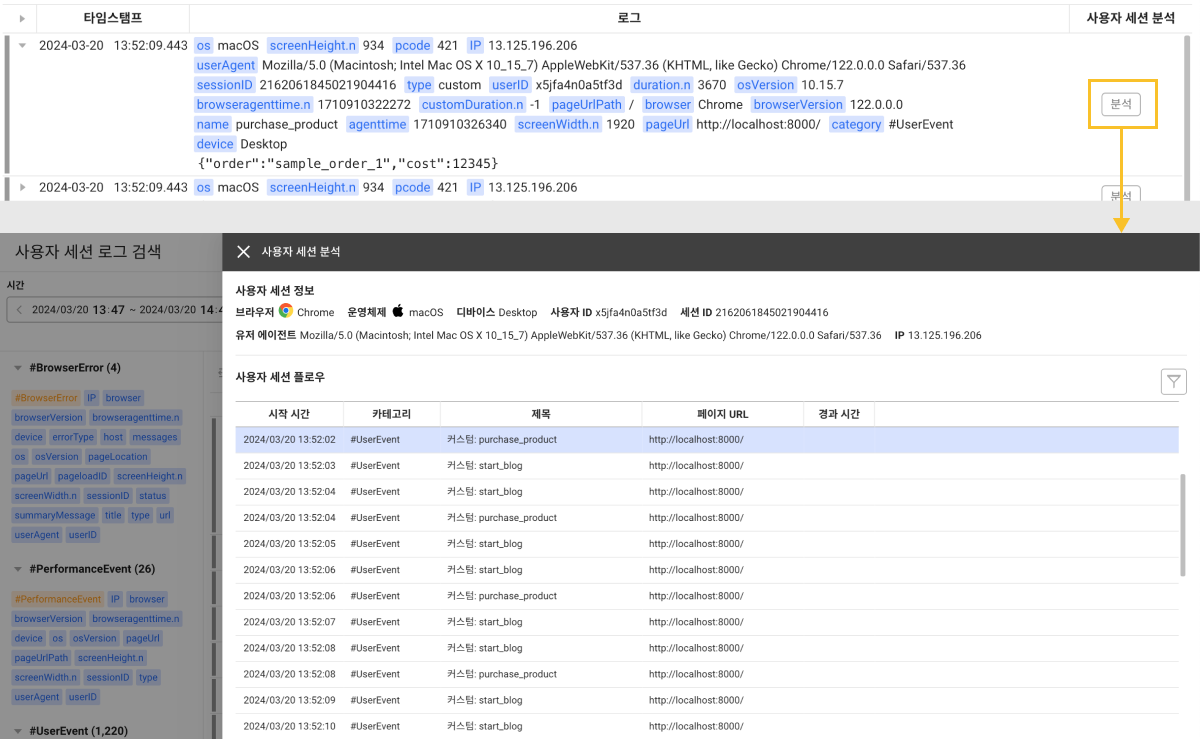
사용자 세션을 기준으로 웹 페이지와 상호 작용하면서 발생시킨 이벤트 및 에러 등을 시간순으로 확인할 수 있습니다. 사용자 세션 분석을 통해 다음과 같이 활용하고 더 나은 사용자 경험을 제공할 수 있습니다.
-
페이지 내 행동 분석: 사용자가 웹 페이지를 탐색하는 방식을 이해할 수 있습니다. 어떻게 움직이는지, 어떤 페이지에 머무르고 있는지, 화면의 어떤 요소를 클릭하는지 등에 관한 사용자의 활동을 분석할 수 있습니다. 이를 통해 사용자가 사이트를 이용하는 방식에 대한 통찰력을 얻고, 사용자 경로를 분석하여 사용자의 행동 패턴을 파악할 수 있습니다.
-
에러 추적: 자바스크립트 오류, 네트워크 오류 등 사용자 세션 중 발생하는 모든 종류의 기술적 문제를 추적할 수 있습니다. 사용자의 클릭, 페이지 이동 등의 행동을 모니터링하고 이를 분석해 장애가 발생한 원인을 찾을 수 있습니다.
-
이탈 원인 파악: 특정 페이지에서 사용자가 이탈하는 경우나 특정 작업을 완료하지 못하는 경우를 추적하여 원인을 분석하고 해당 부분을 개선함으로써 이탈률을 줄일 수 있습니다.
사용자 세션 정보

최종 사용자의 브라우저 및 운영체제, 유저 에이전트, 사용자 ID, 세션 ID, 클라이언트 IP 등의 정보를 조회할 수 있습니다.
사용자 세션 플로우
사용자 세션을 기준으로 실제 사용자가 웹 사이트와 상호 작용할 때 발생시킨 성능 정보 및 이벤트, 에러를 확인할 수 있습니다.

이벤트 상세 정보 확인하기
사용자 세션 플로우 목록의 제목 컬럼에 표시된 이벤트의 종류는 다음과 같이 분류할 수 있습니다. 각 사용자 세션 이벤트를 선택하면 해당 이벤트에 대한 상세 정보를 확인할 수 있습니다.
페이지 로드(pageLoad)
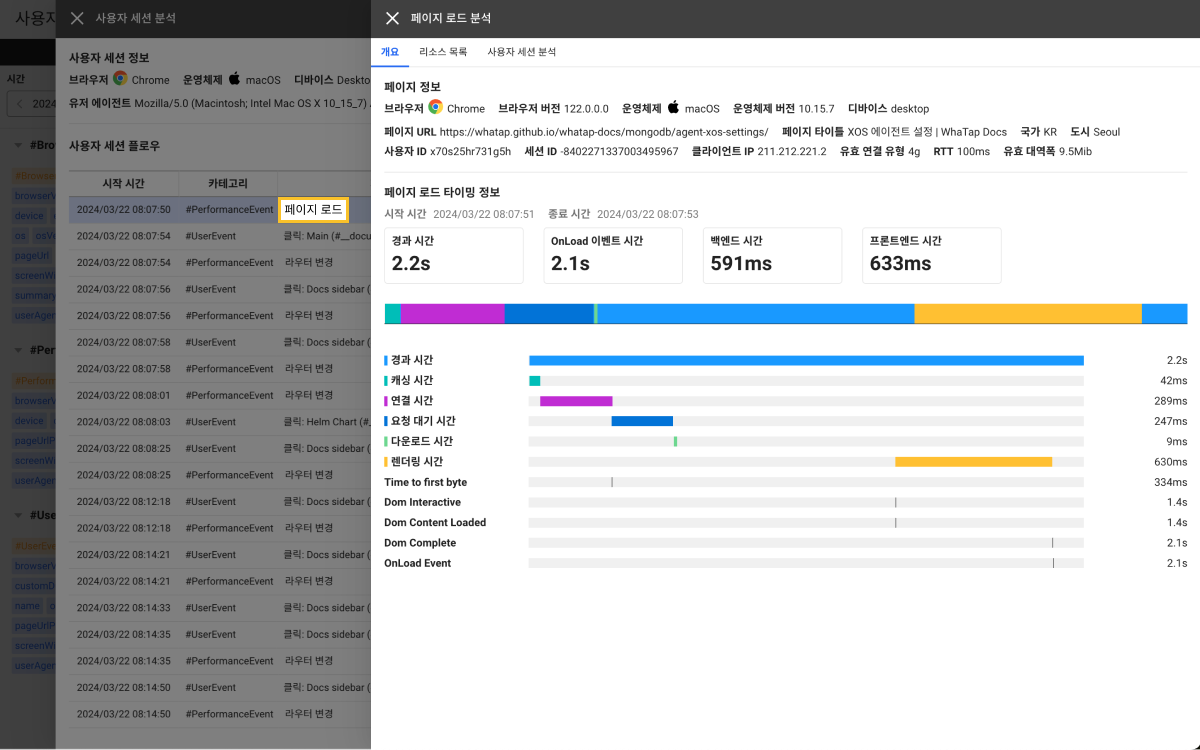
웹 페이지를 로드할 때 발생하는 이벤트입니다. 이벤트 구간별 세부 시간 정보 및 로드한 리소스 세부 정보를 확인할 수 있습니다. 사용자 세션 분석 탭을 선택하면 연관 정보를 연속해서 파악할 수 있습니다.
페이지 로드 분석에 대한 자세한 내용은 다음 문서를 참조하세요.
라우터 변경(routeChange)
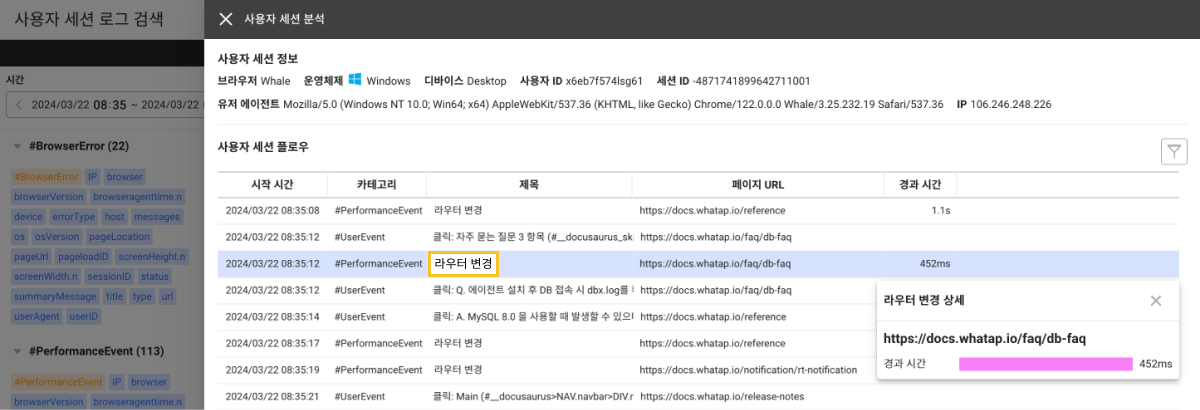
SPA 웹 페이지에서 라우트 변경 시 발생하는 이벤트입니다. 라우터를 변경하는데 소요된 시간을 확인할 수 있습니다.
AJAX 로드(ajax)
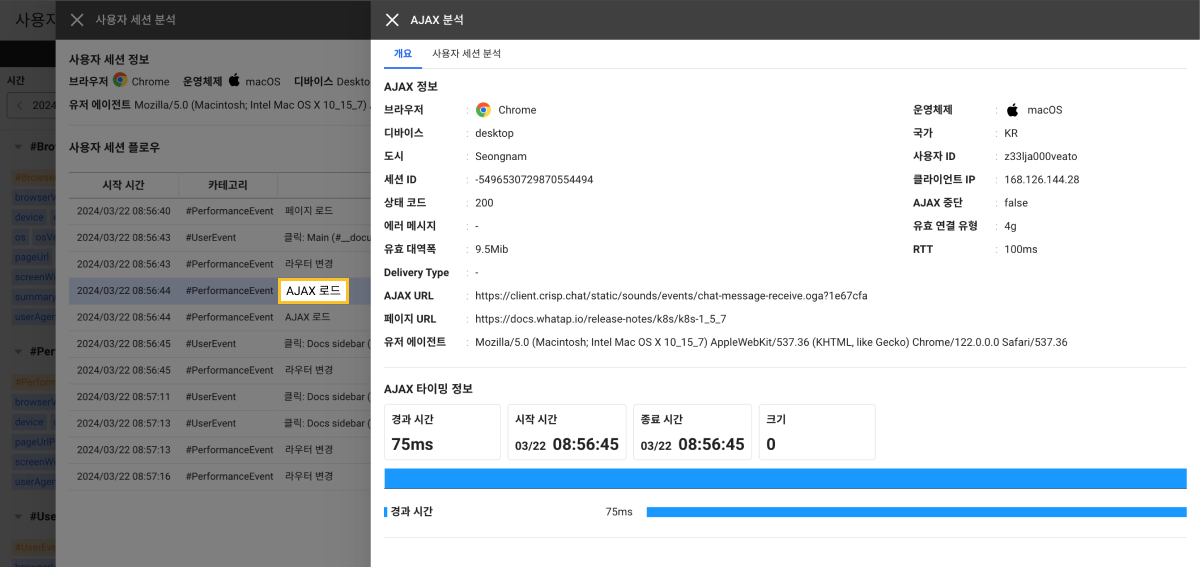
AJAX 요청 관련 이벤트입니다. AJAX 이벤트 구간별 세부 시간 정보 및 AJAX 요청 URL, 호출 페이지 정보, 에러 메시지 등을 확인할 수 있습니다. 사용자 세션 분석 탭을 선택하면 연관 정보를 연속해서 파악할 수 있습니다.
AJAX 이벤트 분석에 대한 자세한 내용은 다음 문서를 참조하세요.
클릭(click) / 연속 클릭(rapid_click)
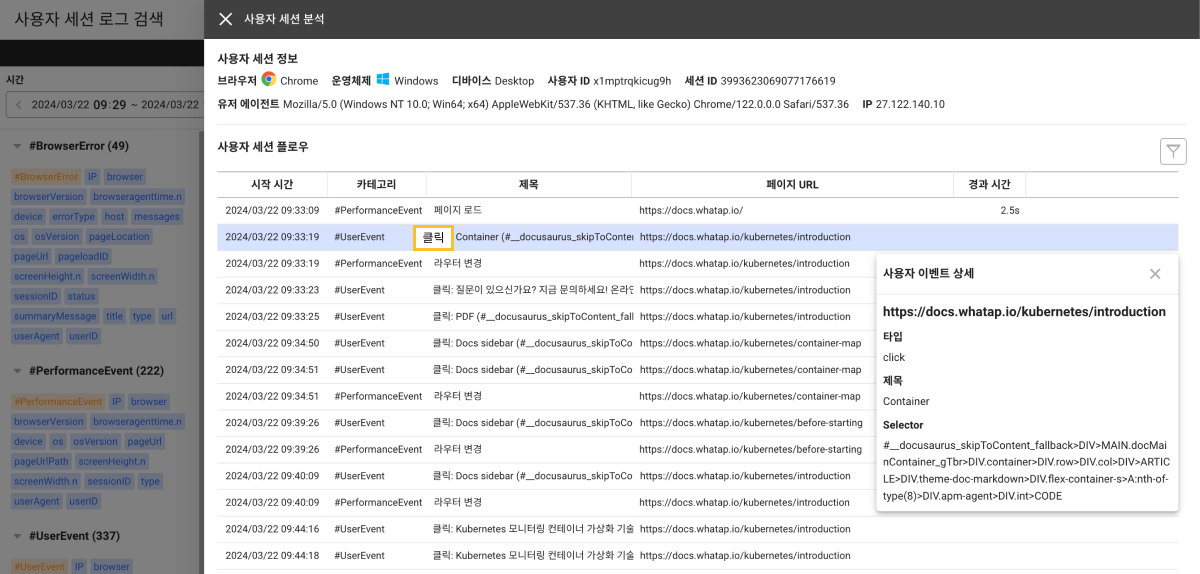
사용자 클릭한 요소의 ID인 셀렉터와 해당 요소의 텍스트 정보를 확인할 수 있습니다. 이를 통해 사용자가 어떤 페이지에서 어떤 요소를 클릭했는지 파악할 수 있습니다.
클릭 이벤트를 수집하려면 브라우저 에이전트의 옵션(collectUserClick: true) 설정이 필요합니다. 자세한 내용은 다음 문서를 참조하세요.
커스텀(custom)
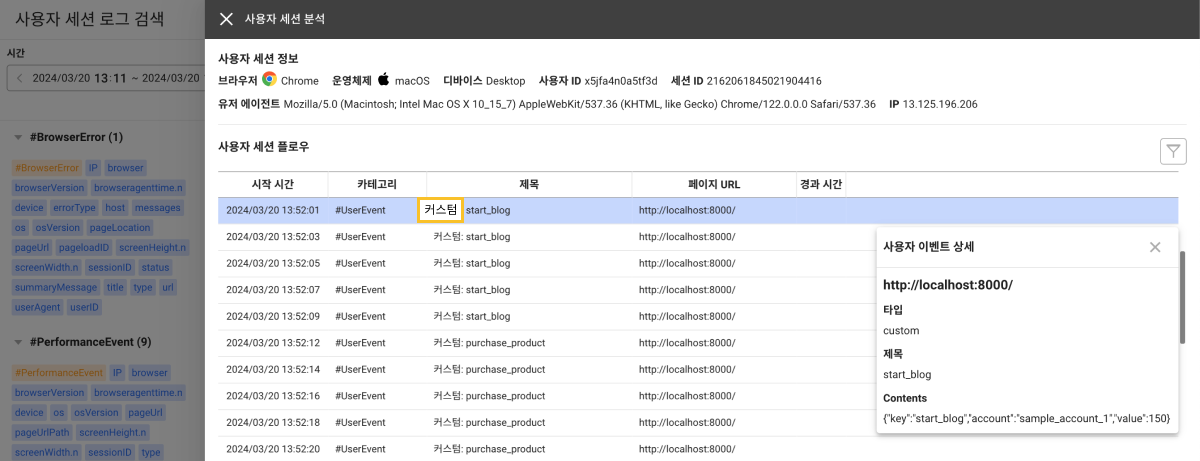
사용자 정의 이벤트로 수집된 정보를 확인할 수 있습니다. 사용자 정의 이벤트의 대푯값인 제목(name)과 Contents에 포함된 정보를 표시합니다.
사용자 정의 이벤트 수집에 대한 자세한 내용은 다음 문서를 참조하세요.
브라우저 에러(browser_error)
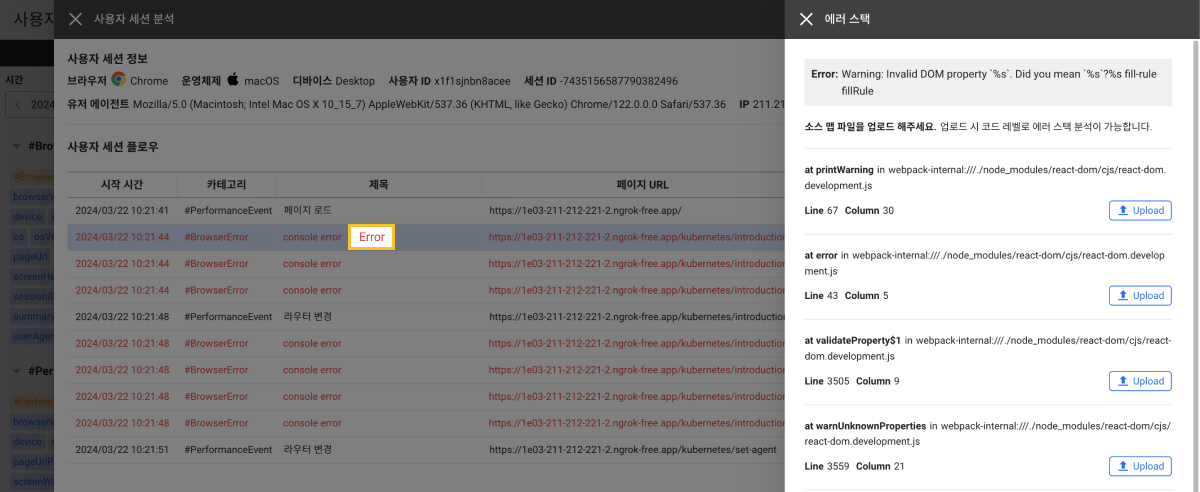
웹 페이지에서 발생하는 소스 에러, 네트워크 에러 등을 확인할 수 있습니다.
에러 추적에 대한 자세한 내용은 다음 문서를 참조하세요.
이벤트별 필터링하기
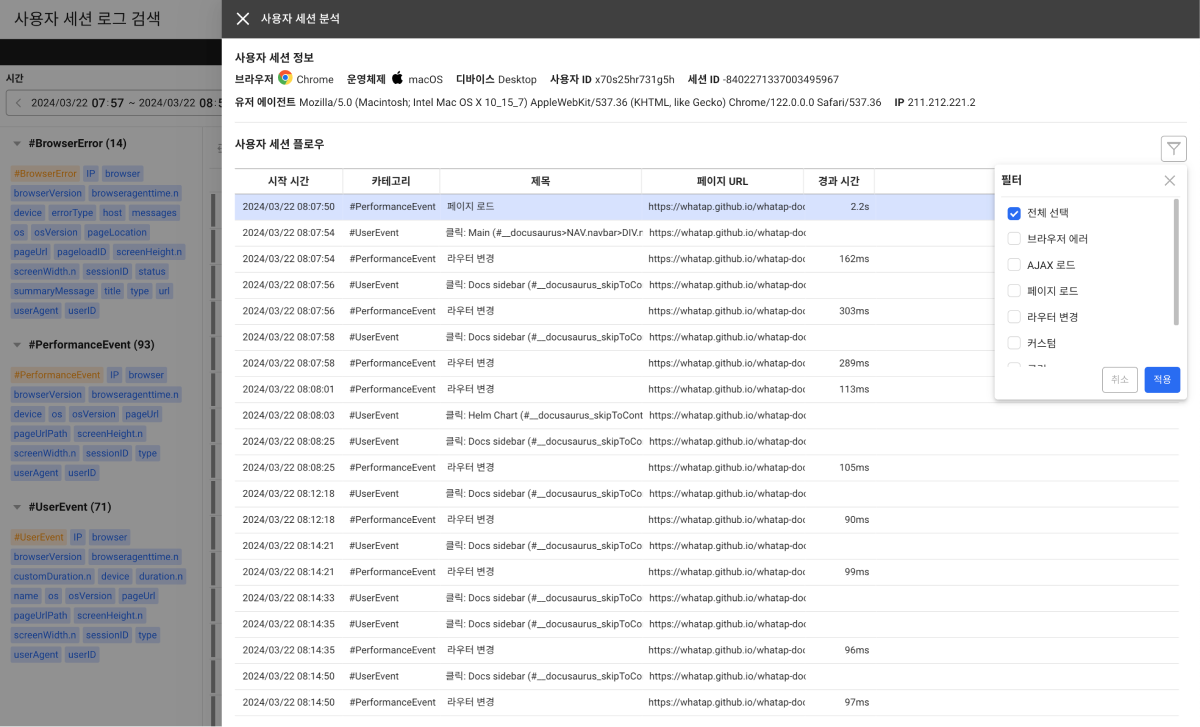
-
사용자 세션 플로우 목록의 오른쪽 위에
버튼을 선택하세요.
-
필터 목록에서 이벤트 종류를 선택하세요.
-
적용 버튼을 선택하세요.
세션 리플레이
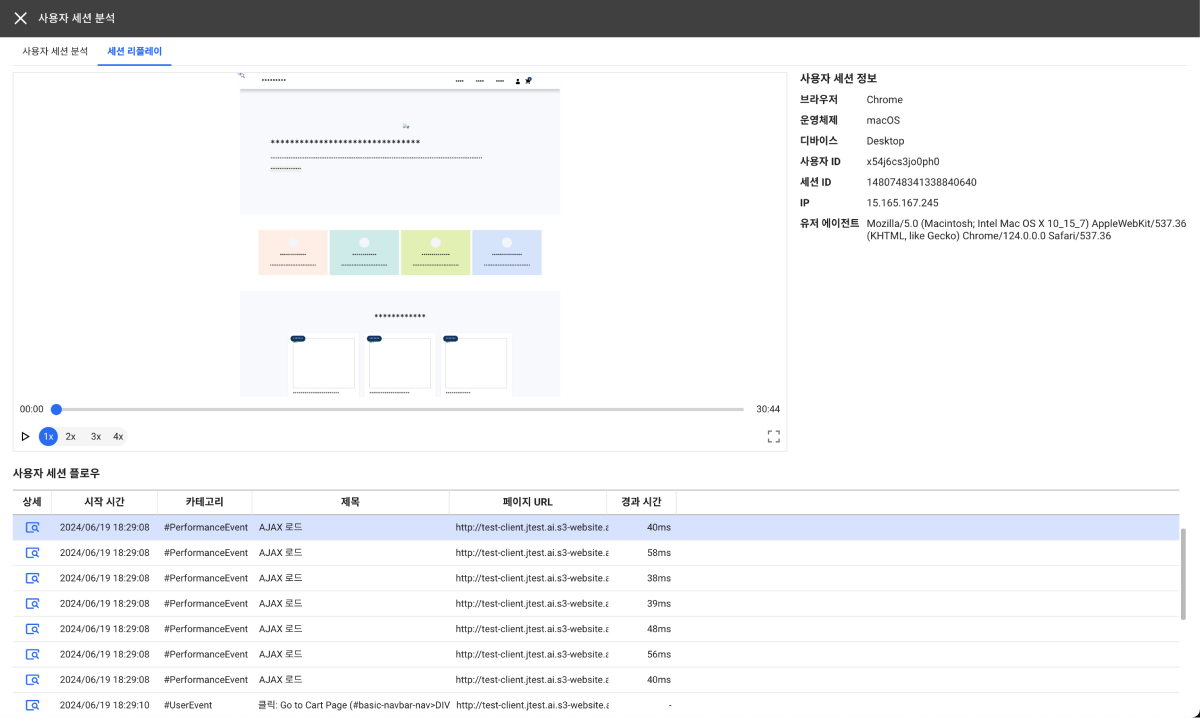
사용자가 웹 사이트에서 수행하는 모든 이벤트를 기록하고 재생할 수 있는 기능을 제공합니다. 세션 리플레이 기능을 통해 클릭, 스크롤, 입력, 페이지 전환 등의 사용자 행동을 재현할 수 있습니다. 이를 통해 사용자가 실제로 웹사이트와 어떻게 상호 작용하는지 정확히 파악할 수 있습니다.